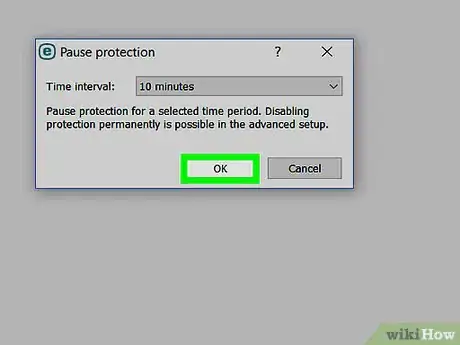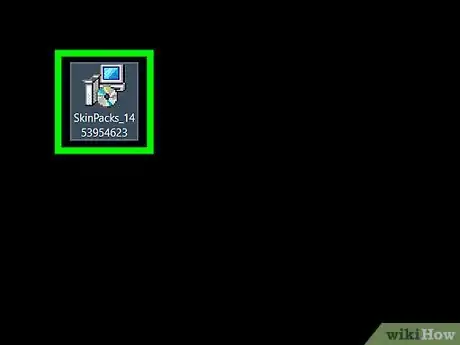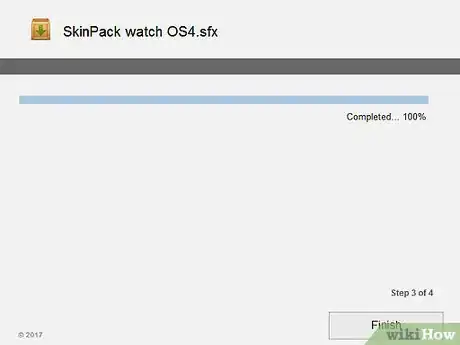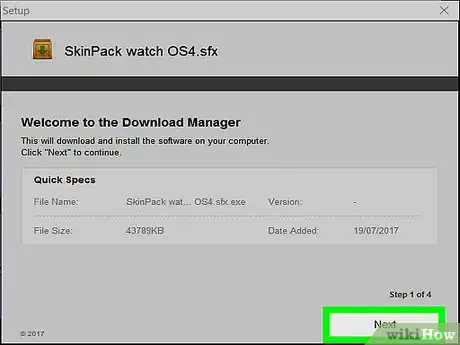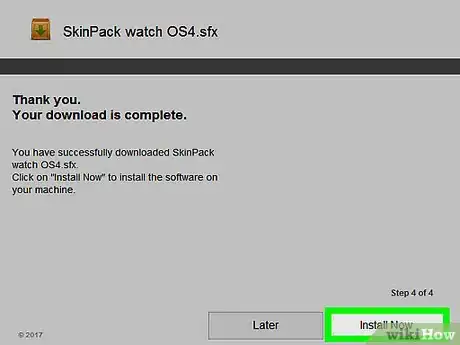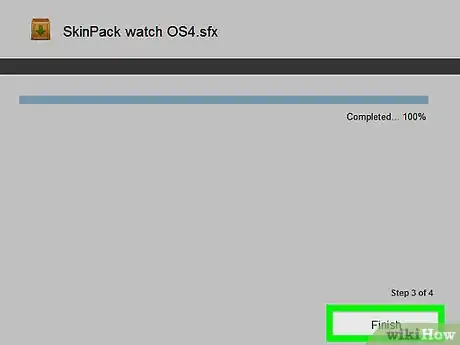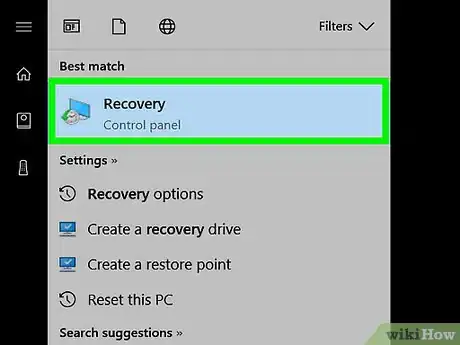wikiHow es un "wiki", lo que significa que muchos de nuestros artículos están escritos por varios autores. Para crear este artículo, 166 personas, algunas anónimas, han trabajado para editarlo y mejorarlo con el tiempo.
Este artículo ha sido visto 22 422 veces.
Si te encanta la interfaz de OS X pero prefieres mayores opciones de personalización en tu computadora con Windows, puedes modificar tu entorno de Windows para simular una Mac OS X. Con solo unos simples programas, tu escritorio quedará prácticamente idéntico al de OS X. Si en realidad lo que quieres es instalar OS X en tu computadora con Windows, tendrás que asegurarte de que tengas instalado el hardware apropiado, ya que solo algunos componentes son compatibles. Para mayor información acerca de cómo instalar OS X en tu computadora, busca en línea un artículo o tutorial donde se expliquen los pasos para hacer un hackintosh.
Pasos
-
1Descarga "Yosemite Skin Pack". Los paquetes de skins o temas, cambian el aspecto de la interfaz de Windows para simular las funcionalidades de OS X. Puedes descargar este paquete en forma gratuita desde el sitio skinpacks.com.
- Si prefieres que tu sistema operativo Windows tenga el aspecto y las funciones de una versión más vieja de OS X, como por ejemplo Mountain Lion, puedes descargar paquetes de skins de versiones más viejas desde ese mismo sitio web.
- Asegúrate de descargar el instalador correspondiente para tu versión de Windows.
-
2Deshabilita tu antivirus. Debido a que los paquetes de skins modifican algunos archivos del sistema, algunos antivirus bloquean su instalación. Deshabilita tu antivirus antes de iniciar el proceso de instalación.
- La mayoría de los programas antivirus pueden deshabilitarse haciendo clic derecho en el ícono de tu bandeja del sistema y seleccionando alguna opción similar a "Detener", "Deshabilitar", "Cerrar" o "Salir".
-
3Ejecuta el instalador. Los archivos tardarán unos instantes en desempaquetarse.
-
4Marca la casilla para aceptar los términos y condiciones. Esto es necesario para instalar el paquete de skins de Mavericks.
-
5Revisa los distintos componentes que se instalarán. En forma predeterminada, todos los componentes estarán marcados para que Windows tenga una apariencia y funcionalidad lo más similar posible a OS X.
-
6Haz clic en .Install (instalar) para instalar todos los componentes visuales. Si no quieres incluir alguno de ellos, entonces quita la marca de su casilla antes de continuar.
- Asegúrate de marcar la casilla que dice "Restore Point" (crear punto de restauración). Esta opción creará un punto de restauración de Windows, lo cual te permitirá revertir rápidamente los cambios si no te gusta el nuevo aspecto de tu sistema operativo.
-
7Espera a que se complete la instalación. Una vez que haya finalizado verás los cambios aplicados en tu escritorio.
-
8Haz clic en .Finish (finalizar) para completar la instalación. Ahora tu interfaz de Windows será muy similar a la versión de OS X que hayas escogido simular.
-
9Revierte los cambios y regresa a la apariencia de Windows. Si decides que no te gusta cómo funciona el paquete de skins, puedes regresar al diseño original realizando una restauración del sistema. Tus archivos no se verán afectados.
- Haz clic aquí para ver instrucciones sobre cómo usar la herramienta de restauración del sistema. Asegúrate de elegir el punto de restauración que creaste durante la instalación.
Anuncio